คำถาม
ปัญหา: วิธีแก้ไข 0x89231806: การตั้งค่าเครือข่ายของคุณบล็อกการแชทในปาร์ตี้
สวัสดี. ทุกครั้งที่ฉันพยายามแชทบนแอป Xbox ฉันได้รับข้อผิดพลาดดังต่อไปนี้: การตั้งค่าเครือข่ายของคุณกำลังบล็อกการแชทในปาร์ตี้ [0x89231806] สิ่งนี้น่ารำคาญมาก ทำให้ฉันไม่สามารถใช้คุณสมบัติการแชทได้ตั้งแต่แรก ได้โปรดมีใครช่วยฉันแก้ไขปัญหานี้ได้ไหม ขอบคุณล่วงหน้า.
เฉลยคำตอบ
ข้อผิดพลาด 0x89231806 เกิดขึ้นเมื่อผู้ใช้พยายามเข้าร่วมการแชทในปาร์ตี้ผ่านแอป Xbox บน Windows 10 การแชทในปาร์ตี้เป็นคุณสมบัติที่มีประโยชน์มากในขณะที่เล่นเกม เนื่องจากให้โอกาสในการสื่อสารกับเพื่อนร่วมทีม ทำให้เกิดความได้เปรียบในการแข่งขัน หากไม่มีสิ่งนี้ ผู้เล่นจะถูกบังคับให้เล่นโดยไม่ได้พูดคุยกัน ซึ่งเห็นได้ชัดว่าเสียเปรียบอย่างมาก
แอป Xbox[1] ใน Windows 10 เป็นแพลตฟอร์มที่ทุ่มเทให้กับการเล่นเกมทั้งหมด โดยให้ผู้ใช้เพิ่มเพื่อน เปลี่ยนการตั้งค่าเกม เปิด สตรีม หรือบันทึกเกม สื่อสารกับผู้อื่น และอื่นๆ อีกมากมาย ผู้ที่เล่นเกมของ Microsoft จะคุ้นเคยกับการใช้แอปนี้ ดังนั้นเมื่อมีสิ่งผิดปกติเกิดขึ้น อาจเป็นประสบการณ์ที่น่าผิดหวังอย่างยิ่ง
การตั้งค่าเครือข่ายของคุณกำลังบล็อกข้อผิดพลาดของปาร์ตี้แชท 0x89231806 เป็นเพียงหนึ่งในปัญหาต่างๆ ที่ผู้ใช้พบกับแอปนี้ขณะใช้งาน ตัวอย่างเช่น ผู้เล่นกล่าวว่าพวกเขา ไม่ได้ยินใครในปาร์ตี้แชท หรือพบข้อผิดพลาดอื่นๆ เช่น 0x80073d13.
การรับ 0x89231806 ทำให้การแชทในปาร์ตี้ของ Xbox ทำงานไม่สมบูรณ์ ตามข้อความ ” การตั้งค่าเครือข่ายของคุณกำลังบล็อกการแชทในปาร์ตี้” ดูเหมือนว่าปัญหาอยู่ในเครือข่ายที่ใช้เชื่อมต่อการแชทในปาร์ตี้ อย่างไรก็ตาม ผู้ใช้หลายคนรายงานว่าพวกเขาไม่มีปัญหาในการใช้อินเทอร์เน็ตในทุกสิ่ง รวมถึงการเล่นเกมออนไลน์
ดังนั้นคุณจะแก้ไขการตั้งค่าเครือข่ายของคุณบล็อกข้อผิดพลาดการแชทในปาร์ตี้ได้อย่างไร คำตอบสำหรับคำถามนี้ไม่ได้ตรงไปตรงมานัก เนื่องจากอาจมีสาเหตุหลายประการที่ทำให้ข้อผิดพลาดปรากฏขึ้นตั้งแต่แรก ตัวอย่างเช่น ผู้ที่ใช้อแดปเตอร์ Teredo หรือไม่มีบริการ IPv6 ที่กำลังทำงานอยู่อาจประสบปัญหานี้ได้
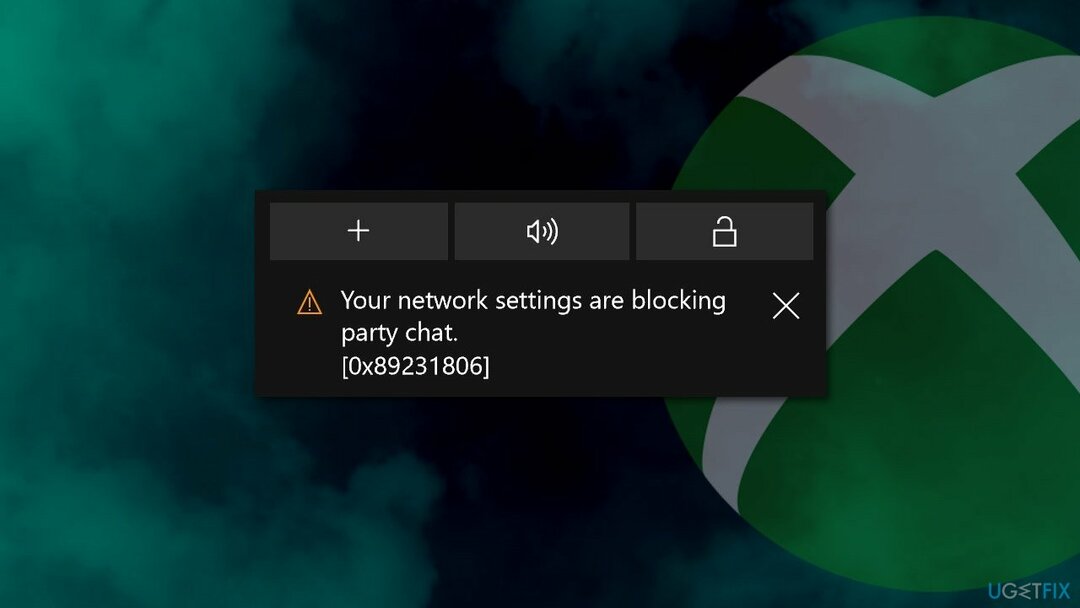
ปัญหานี้มีมาหลายปีแล้วหรือทันทีที่มีการเปิดตัวแอป Xbox ใน Windows 10 ในบทความนี้ เราจะสำรวจวิธีการที่จะช่วยคุณแก้ไขข้อผิดพลาด 0x89231806 และแชทปาร์ตี้ไม่ทำงาน
ก่อนที่คุณจะเริ่ม เราขอแนะนำให้คุณเรียกใช้การสแกนด้วย Reimageเครื่องซักผ้า Mac X9. ในกรณีที่ปัญหาอยู่ในไฟล์ระบบเสียหาย DLL หายไป หรือรีจิสทรีของ Windows เสียหาย[2] ไฟล์จะช่วยคุณแก้ไขข้อผิดพลาดโดยอัตโนมัติภายในเวลาเพียงไม่กี่นาที นอกจากนี้ เครื่องมือนี้ยังสามารถลบมัลแวร์ แก้ไข BSOD[3] ปกป้องความเป็นส่วนตัวของคุณด้วยการทำความสะอาดเว็บเบราว์เซอร์ของคุณจากคุกกี้/ข้อมูลเว็บอื่นๆ และล้างระบบจากขยะ
แก้ไข 1 รีเซ็ตการเชื่อมต่ออินเทอร์เน็ตของคุณ
ในการซ่อมแซมระบบที่เสียหาย คุณต้องซื้อ. เวอร์ชันลิขสิทธิ์ Reimage Reimage.
เนื่องจากสาเหตุหลักประการหนึ่งที่ทำให้เกิดข้อผิดพลาดคือการเชื่อมต่อเครือข่าย การรีเซ็ตอาจช่วยแก้ปัญหานี้ได้ เพื่อที่คุณจะต้องเปิด Command Prompt ในฐานะผู้ดูแลระบบ:
- พิมพ์ cmd ในการค้นหาของ Windows
- คลิกขวาที่ พร้อมรับคำสั่ง ผลลัพธ์และเลือก เรียกใช้ในฐานะผู้ดูแลระบบ
- เมื่อหน้าต่างใหม่เปิดขึ้น ให้พิมพ์คำสั่งต่อไปนี้ กด เข้า หลังจากแต่ละ:
ipconfig /flushdns
ipconfig / registerdns
ipconfig /release
ipconfig / ต่ออายุ
netsh winsock รีเซ็ต -
รีบูต คอมพิวเตอร์ของคุณและดูว่าปัญหายังคงมีอยู่หรือไม่
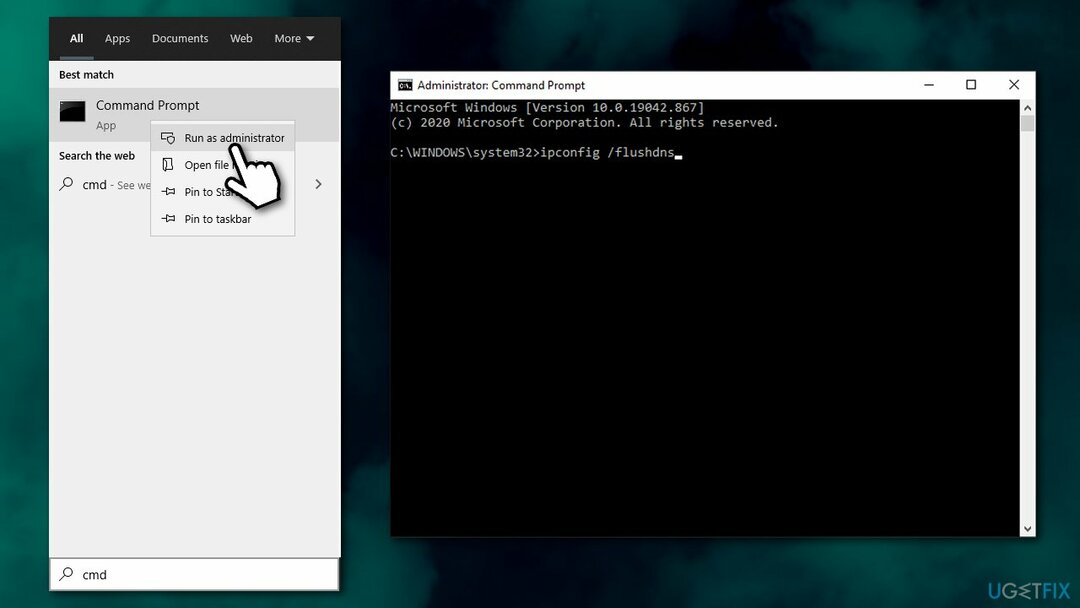
แก้ไข 2 เริ่มบริการตัวช่วย IP ใหม่
ในการซ่อมแซมระบบที่เสียหาย คุณต้องซื้อ. เวอร์ชันลิขสิทธิ์ Reimage Reimage.
Microsoft กำลังใช้เซิร์ฟเวอร์ IPv6 เพื่อรองรับการสื่อสารผ่าน Xbox ดังนั้น หากมีสิ่งผิดปกติเกิดขึ้นกับบริการที่รองรับ อาจทำให้ผู้ใช้ไม่สามารถใช้การแชทแบบปาร์ตี้ได้ การเริ่มบริการนี้อาจช่วยแก้ปัญหาได้:
- พิมพ์ บริการ ในการค้นหาของ Windows แล้วกด เข้า.
- เลื่อนลงและค้นหา บริการตัวช่วย IP
- คลิกขวาแล้วเลือก เริ่มต้นใหม่.
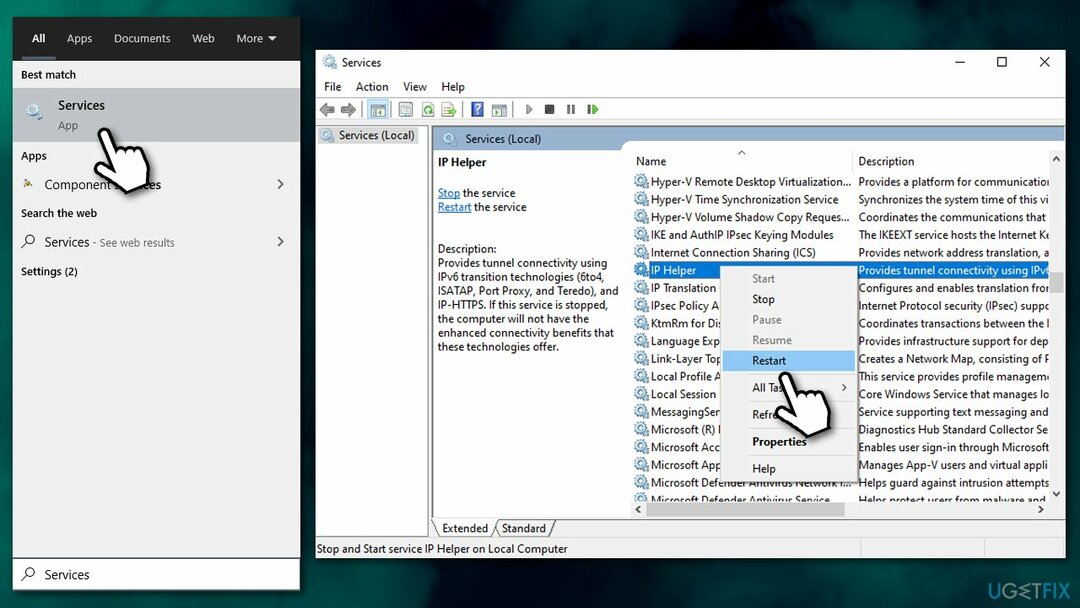
- ตอนนี้ ดับเบิลคลิก ตัวช่วย IP
- ภายใต้ ประเภทการเริ่มต้นตรวจสอบให้แน่ใจว่าได้ตั้งค่าเป็น อัตโนมัติ.
- กด นำมาใช้ และ ตกลง.
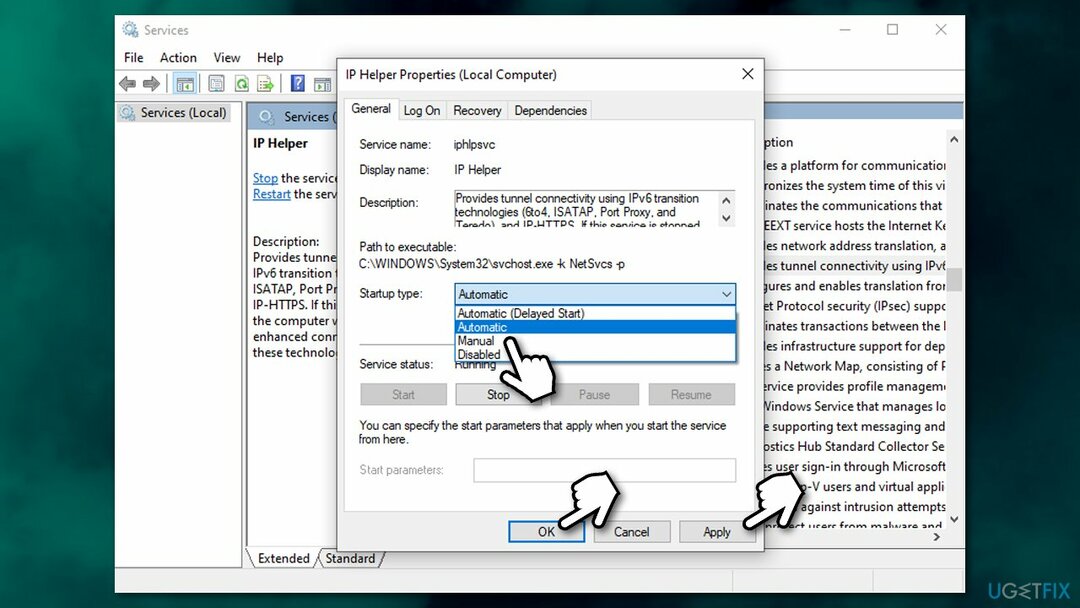
แก้ไข 3 ตรวจสอบไฟร์วอลล์และ VPN ของคุณ
ในการซ่อมแซมระบบที่เสียหาย คุณต้องซื้อ. เวอร์ชันลิขสิทธิ์ Reimage Reimage.
ก่อนอื่น คุณควรตรวจสอบให้แน่ใจว่าได้เปิดใช้งานและเรียกใช้ Windows Firewall เนื่องจากอาจทำให้เกิดปัญหาได้ ตามค่าเริ่มต้น แอปที่เกี่ยวข้องกับ Xbox ทั้งหมดควรได้รับอนุญาตผ่านไฟร์วอลล์ Windows Defender เว้นแต่การตั้งค่าบางอย่างจะมีการเปลี่ยนแปลงด้วยตนเอง
อีกสาเหตุหนึ่งที่ทำให้การตั้งค่าเครือข่ายของคุณบล็อกข้อผิดพลาดการแชทของบุคคลที่จะแสดงขึ้นคือไฟร์วอลล์ของบริษัทอื่น เนื่องจากอาจบล็อกการเชื่อมต่อกับเซิร์ฟเวอร์ของ Microsoft ในการตรวจสอบว่าเป็นกรณีนี้หรือไม่ ให้ปิดใช้งาน (หรือถอนการติดตั้ง) ไฟร์วอลล์ของคุณอย่างพอประมาณ และตรวจสอบว่าช่วยได้หรือไม่ หากเป็นเช่นนั้น ให้สลับไปใช้แอปไฟร์วอลล์อื่นหรือเพิ่มการเชื่อมต่อ Xbox ลงในรายการข้อยกเว้น
สุดท้าย ผู้ให้บริการ VPN บางรายอาจกำลังรบกวนการเชื่อมต่อเครือข่ายที่เหมาะสม (ผู้ใช้รายงานว่าการปิดใช้งาน Hamachi ได้ผลสำหรับพวกเขา) หากคุณกำลังมองหา VPN ที่เชื่อถือได้ซึ่งไม่ติดตามคุณและไม่รบกวนโปรแกรมทั่วไปอื่น ๆ เราขอแนะนำให้ใช้ อินเทอร์เน็ตส่วนตัว.
แก้ไข 4 ปรับแต่งการตั้งค่าบัญชี Xbox
ในการซ่อมแซมระบบที่เสียหาย คุณต้องซื้อ. เวอร์ชันลิขสิทธิ์ Reimage Reimage.
- เยี่ยมชม เว็บไซต์ Xbox อย่างเป็นทางการ และ เข้าสู่ระบบ ด้วยบัญชีของคุณ
- คลิกที่ .ของคุณ เกมเมอร์แท็ก และเลือก ตัวเลือกเพิ่มเติม (สาม จุดแนวนอน).
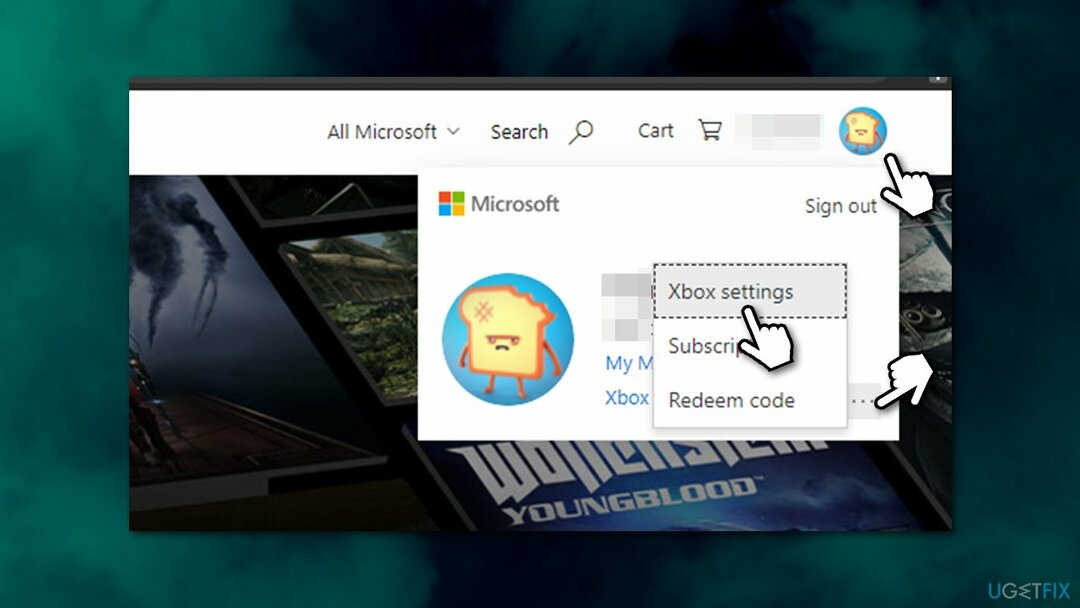
- ในส่วนการตั้งค่า Xbox ให้เลือก ความเป็นส่วนตัวและความปลอดภัยออนไลน์
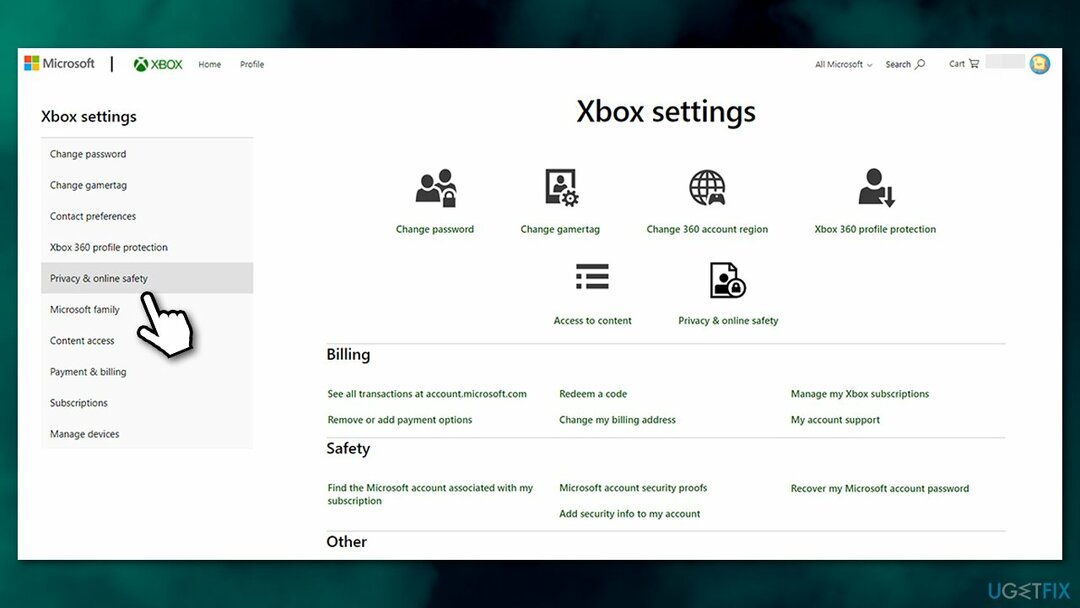
- ทางด้านขวา ตรวจสอบให้แน่ใจว่าการตั้งค่าที่เหมาะสม (ตั้งค่าสำหรับ อนุญาต หรือ เพื่อนแทนบล็อค) ถูกกำหนดเป็น:
คุณสามารถสื่อสารนอก Xbox Live ด้วยเสียงและข้อความ
ผู้อื่นสามารถสื่อสารด้วยเสียง ข้อความ หรือคำเชิญ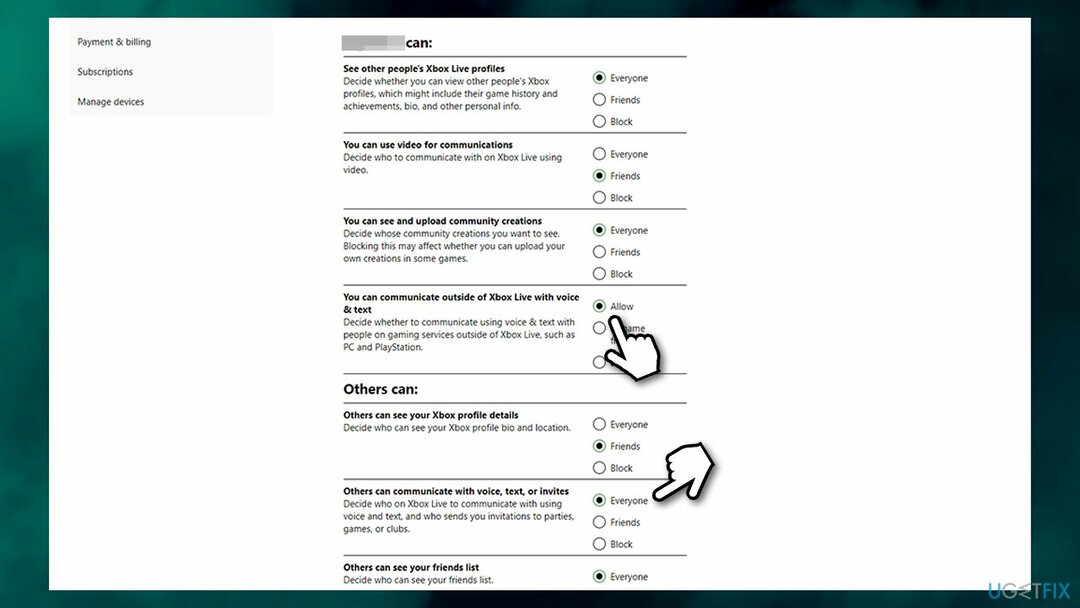
บันทึก: หากคุณกำลังกำหนดการตั้งค่าสำหรับบัญชีของบุตรหลาน อย่าลืมเลือกบัญชีที่เหมาะสม
แก้ไข 5. เปิดใช้งานไดรเวอร์ Teredo Tunneling Interface
ในการซ่อมแซมระบบที่เสียหาย คุณต้องซื้อ. เวอร์ชันลิขสิทธิ์ Reimage Reimage.
- คลิกขวาที่ เริ่ม และเลือก ตัวจัดการอุปกรณ์
- ที่ด้านบนของหน้าต่าง ให้เลือก ดู > แสดงอุปกรณ์ที่ซ่อนอยู่
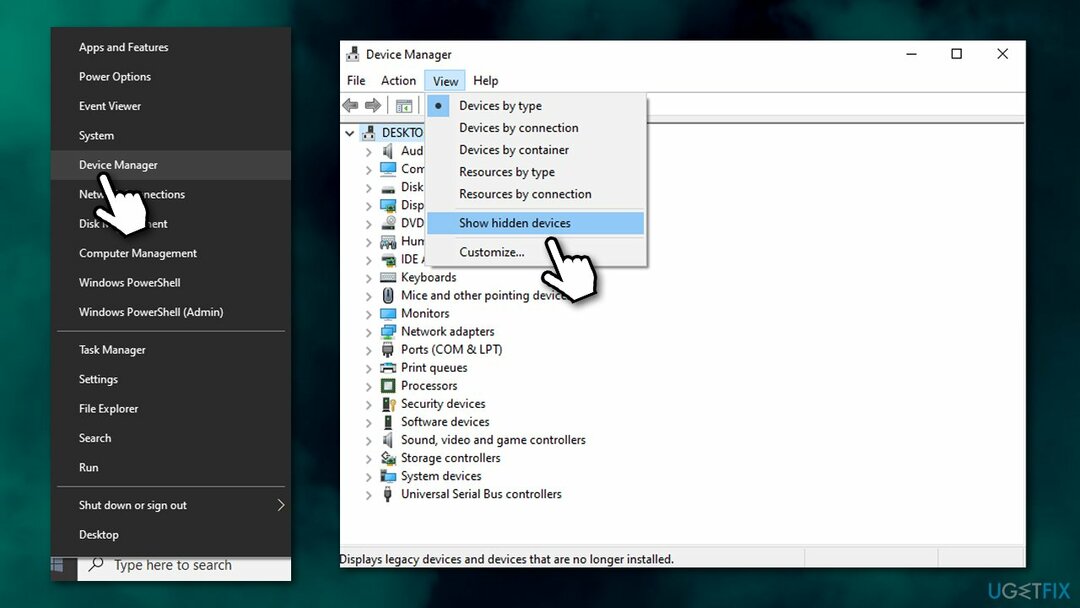
- ขยาย อะแดปเตอร์เครือข่าย ส่วน.
- คลิกขวาที่ Microsoft Teredo Tunneling Adapter และเลือก เปิดใช้งาน.
วิธีแก้ไขการตั้งค่าเครือข่ายของคุณกำลังบล็อกการแชทปาร์ตี้ในข้อผิดพลาด Xbox One 0x89231806
ในการซ่อมแซมระบบที่เสียหาย คุณต้องซื้อ. เวอร์ชันลิขสิทธิ์ Reimage Reimage.
หากคุณประสบปัญหาเดียวกันบนคอนโซล Xbox One คุณควรลองวิธีแก้ไขปัญหาต่อไปนี้:
- บน Xbox ของคุณ ให้กด ปุ่ม Xbox เพื่อเรียกเมนู
- ไปที่ โปรไฟล์ & ระบบ และเลือก การตั้งค่า.
- ไปที่ ทั่วไป > การตั้งค่าเครือข่าย
- ค้นหา สถานะเครือข่ายปัจจุบัน ส่วน
- ที่นี่ตรวจสอบให้แน่ใจว่า ประเภท NAT ถูกตั้งค่าเป็น เปิด.
ซ่อมแซมข้อผิดพลาดของคุณโดยอัตโนมัติ
ทีม ugetfix.com พยายามอย่างเต็มที่เพื่อช่วยผู้ใช้ในการค้นหาแนวทางแก้ไขที่ดีที่สุดในการขจัดข้อผิดพลาด หากคุณไม่ต้องการต่อสู้กับเทคนิคการซ่อมด้วยตนเอง โปรดใช้ซอฟต์แวร์อัตโนมัติ ผลิตภัณฑ์แนะนำทั้งหมดได้รับการทดสอบและรับรองโดยผู้เชี่ยวชาญของเรา เครื่องมือที่คุณสามารถใช้เพื่อแก้ไขข้อผิดพลาดของคุณมีดังต่อไปนี้:
เสนอ
ทำมันตอนนี้!
ดาวน์โหลด Fixความสุข
รับประกัน
ทำมันตอนนี้!
ดาวน์โหลด Fixความสุข
รับประกัน
หากคุณไม่สามารถแก้ไขข้อผิดพลาดโดยใช้ Reimage โปรดติดต่อทีมสนับสนุนของเราเพื่อขอความช่วยเหลือ โปรดแจ้งให้เราทราบรายละเอียดทั้งหมดที่คุณคิดว่าเราควรรู้เกี่ยวกับปัญหาของคุณ
กระบวนการซ่อมแซมที่ได้รับสิทธิบัตรนี้ใช้ฐานข้อมูล 25 ล้านส่วนประกอบที่สามารถแทนที่ไฟล์ที่เสียหายหรือสูญหายในคอมพิวเตอร์ของผู้ใช้
ในการซ่อมแซมระบบที่เสียหาย คุณต้องซื้อ. เวอร์ชันลิขสิทธิ์ Reimage เครื่องมือกำจัดมัลแวร์

อินเทอร์เน็ตส่วนตัว เป็น VPN ที่สามารถป้องกันผู้ให้บริการอินเทอร์เน็ตของคุณ รัฐบาลและบุคคลที่สามไม่ให้ติดตามออนไลน์ของคุณและอนุญาตให้คุณไม่เปิดเผยตัวตนโดยสมบูรณ์ ซอฟต์แวร์นี้มีเซิร์ฟเวอร์เฉพาะสำหรับการทอร์เรนต์และการสตรีม เพื่อให้มั่นใจถึงประสิทธิภาพสูงสุดและไม่ทำให้คุณช้าลง คุณยังสามารถข้ามข้อจำกัดทางภูมิศาสตร์และดูบริการต่างๆ เช่น Netflix, BBC, Disney+ และบริการสตรีมมิ่งยอดนิยมอื่นๆ ได้โดยไม่มีข้อจำกัด ไม่ว่าคุณจะอยู่ที่ไหน
การโจมตีของมัลแวร์ โดยเฉพาะอย่างยิ่งแรนซัมแวร์ เป็นอันตรายที่ใหญ่ที่สุดต่อไฟล์รูปภาพ วิดีโอ ที่ทำงาน หรือโรงเรียนของคุณ เนื่องจากอาชญากรไซเบอร์ใช้อัลกอริธึมการเข้ารหัสที่แข็งแกร่งเพื่อล็อคข้อมูล จึงไม่สามารถใช้งานได้อีกต่อไปจนกว่าจะจ่ายค่าไถ่เป็น bitcoin แทนที่จะจ่ายเงินให้แฮกเกอร์ คุณควรลองใช้ทางเลือกอื่นก่อน การกู้คืน วิธีการที่สามารถช่วยให้คุณดึงข้อมูลบางส่วนที่สูญหายได้อย่างน้อย มิฉะนั้น คุณอาจสูญเสียเงินพร้อมกับไฟล์ หนึ่งในเครื่องมือที่ดีที่สุดที่สามารถกู้คืนไฟล์ที่เข้ารหัสได้อย่างน้อย - การกู้คืนข้อมูล Pro.